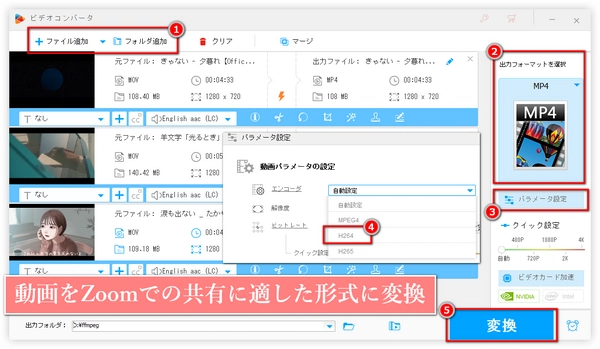


Zoom公式サイトに掲載されている情報によると、ZoomでMP4を再生・共有できない原因と対応する解決策は以下の通りです。
・ソフトウェアのバージョンが低すぎる
→ZoomのPCクライアントを5.4.3以降にアップデートする
・CPUの性能が低すぎる
→4コア以上のCPUを使う
・ネットワーク帯域幅が低すぎる
→ダウンロードとアップロード速度を1.5 Mbps以上に維持する
・共有しようとする動画の形式がZoomのプレーヤーにサポートされない
→再生・共有できないMP4の形式をH.264エンコーダのMOVまたはMP4に変換する
ご覧の通り、ZoomのPCクライアントのバージョンが5.4.3より高く、4つ以上のコアのCPUを使って、インターネット速度が1.5Mbps以上で、動画ファイルが壊れていなくても、ZoomでMP4を再生・共有できないなら、共有したい動画ファイルのフォーマットがZoomの内蔵プレーヤーでサポートされていない、つまりH.264エンコーダのMOVまたはMP4ではない、ということはZoomでMP4を再生・共有できない原因であることが明らかになります。
そのため今回、ほぼすべての動画をZoomでの共有に適した形式に変換できる、初心者向けの強力な動画形式変換ソフトと、その使い方を紹介したいと思います。ご興味がございましたら読んでみてください。
WonderFox HD Video Converter Factory Proは、ほぼすべての形式の動画ファイルをZoomで共有するのに適した形式に変換するソフトです。独自のライトニング変換モードとグラフィックカード加速機能により、変換速度を大幅に向上させ、バッチ変換、パラメータ(エンコーダ、解像度、フレームレート、アスペクト比、ビットレート、音量など)の一括変更、動画編集(分割/結合/クロップ/回転など)などの便利な機能を提供します。ファイル読み込み>出力形式選択>エンコーダ設定>書き出しという4ステップで、初心者でも簡単に動画ファイルをZoom共有に適した形式に変換できます。そのほか、動画ダウンロード、PC画面録画、GIF作成などの機能も備えています。
次、このソフトで動画形式をH.264でエンコードされたMP4/MOVに変換することで、ZoomでMP4を再生・共有できない問題を解決する方法を詳しく説明いたします。その前に、変換ソフトWonderFox HD Video Converter Factory Proを無料でダウンロード・インストールし、試用しましょう。
HD Video Converter Factory Proを立ち上げます
メイン画面で「変換」をクリックし、動画変換画面に入ります
変換画面の左上の「+ファイル追加」・「フォルダ追加」・真ん中にある「+」をクリックしてZoomで再生・共有できないMP4を選択して追加します
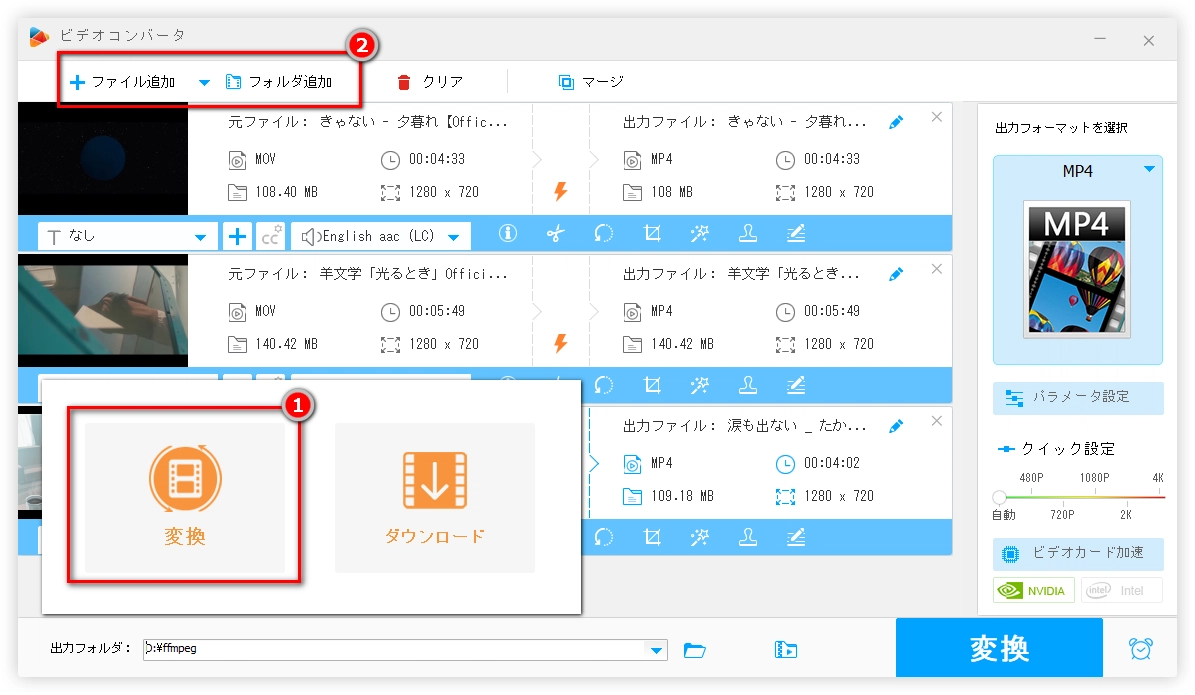
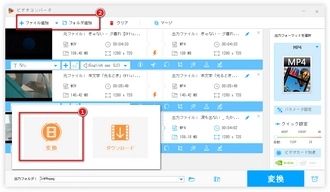
右の「出力フォーマットを選択」をクリックし、出力形式選択画面に入ります
「動画」リストで「MP4」や「MOV」を選びます(ここで「MP4」を例に取ります)
右の「パラメータ設定」をクリックします
「エンコーダ」を「H264」に設定します
設定が完了してから「Ok」をクリックします
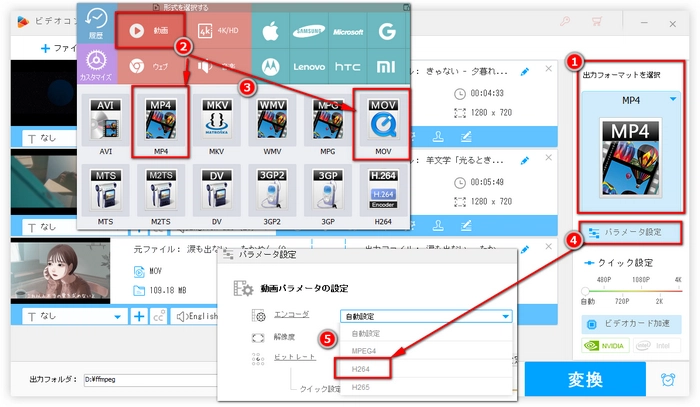
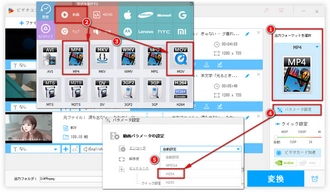
下の「▼」をクリックして出力先を選択します
右下の「変換」をクリックしてZoomでMP4を再生・共有できない問題を解決するために、動画形式をH.264でエンコードされたMP4/MOVに変換します
変換が完了したら、出力された動画をZoomで共有してみてください
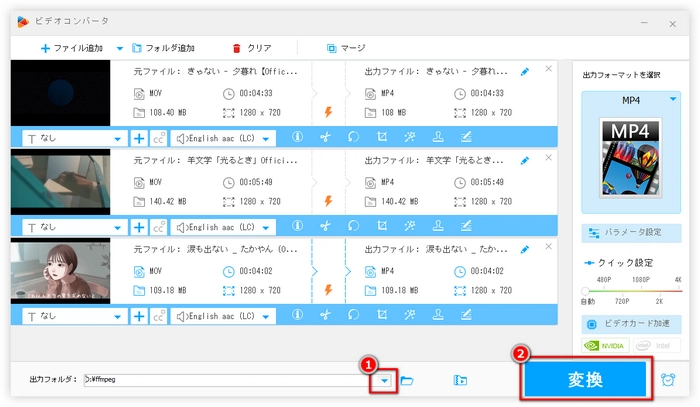
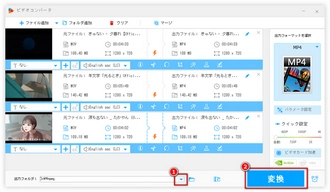
以上は、ZoomでMP4を再生・共有できない原因とその時の対処法及び、動画形式をH.264でエンコードされたMP4/MOVに変換することで、ZoomでMP4を再生・共有できない問題を解決する方法です。お役に立てれば幸いです。
原因
クラウドレコーディングの処理時間:レコーディングが処理中である可能性があります。処理中のレコーディングは共有できますが、視聴者は再生できないというメッセージが表示されることがあります。
自動削除設定の確認:クラウドレコーディングが自動的に削除されていないか、Zoomのウェブポータルで確認してください。
ゴミ箱フォルダーの確認:削除されたレコーディングがゴミ箱フォルダーに移動している可能性があります。復元可能かどうかを確認してください。
共有リンクの設定確認:共有リンクが他者によるアクセスを拒否しているかどうか、有効期限が設定されているかどうかを確認してください。
対処法
・Zoomのバージョンを最新に更新
・CPUの性能が要求を満たしているかどうかを確認
・ネットワーク帯域幅が十分であるかどうかを確認。ダウンロードとアップロード速度を1.5 Mbps以上に維持することが推奨。
これらの対処法でも問題が解決しない場合、Zoomサポートに問い合わせることをおすすめします。問題が発生したミーティングまたはウェビナーのIDや日時を記載してリクエストを送信してください。
利用規約 | プライバシーポリシー | ライセンスポリシー | Copyright © 2009-2025 WonderFox Soft, Inc. All Rights Reserved.